도형의 안쪽(내부)을 어떤 색으로 채울 것인가, 이걸 하려구요.
색으로만 채울 수 있는 것은 아니고 그림이나 질감, 그라데이션 등의 특수 효과를 이용해서 도형 내부를 꽤 멋지게 채울 수 있어요. 아주 중요한 부분이라고는 할 수 없지만(엑셀에서는) 하나씩 대충이라도 들여다보려니까 꽤 길어질 것 같아 따로 한 강좌를 할애하게 됐군요.
도형뿐만 아니라 워드아트나 SmartArt 그래픽에서도 똑같이 사용할 수 있는 기능이니까 그냥 외면하지 말고 따라해 보세요.
* 실습 파일 없어요. 새 통합 문서에서 그냥 하세요.
도형 스타일
도형 서식을 한 번에 바꾸는 것은 도형이 선택된 상태에서 리본 메뉴에 표시되는
[그리기 도구]의 [서식]탭, [도형 스타일]그룹, 도형 스타일 갤러리에서 도형 스타일을 선택하는 것이죠. 도형 스타일은 도형 채우기, 도형 윤곽선, 도형 효과의 조합이랍니다.
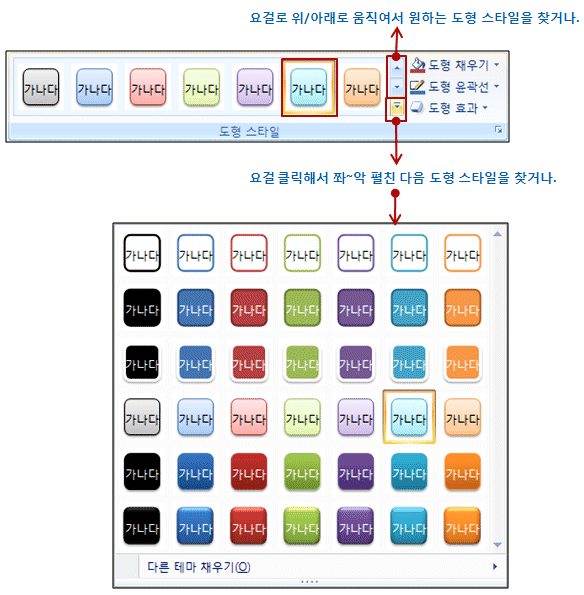
실습을 위해서 임의로 도형 하나를 그려 주시죠. 전 타원을 선택해서 원을 하나 그렸어요.
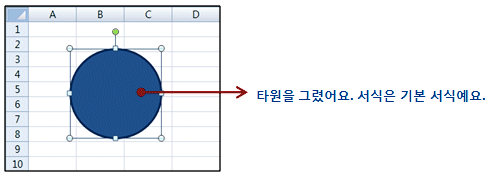
도형을 그리면 기본적으로 도형 내부를 채우는 색이 있는데
이것은 현재 사용 중인 문서 테마가 무엇이냐에 따라 달라져요.
문서 테마에 대해서는 [기본기능 036] 강좌에서 다뤘으니까 잘 모르겠으면 살짝 가서 보세요.
색으로 채우기
[도형 채우기]의 화살표를 클릭하면 사용 중인 테마에 따라 색 팔레트가 나와요.
거기서색을 선택하면 바로 도형의 채우기 색을 바꿀 있다는 것은 눈치로 때려잡을 수 있겠죠?
테마 색이나 표준 색 이외에 다른 색이 필요하면 [다른 채우기 색]을 선택하세요.
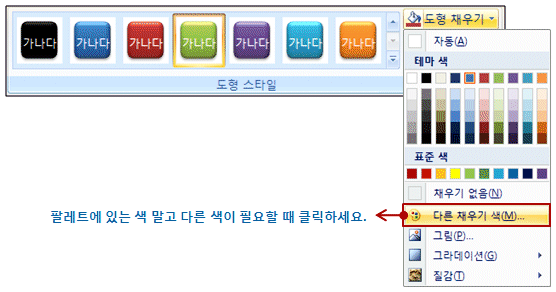
[색] 대화상자가 뜨는데 [표준] 탭에서는 원하는 색을 그냥 클릭하여 선택하면 되고,[사용자 지정] 탭에서는 두 차례에 걸친 클릭으로 색을 선택할 수가 있지요.
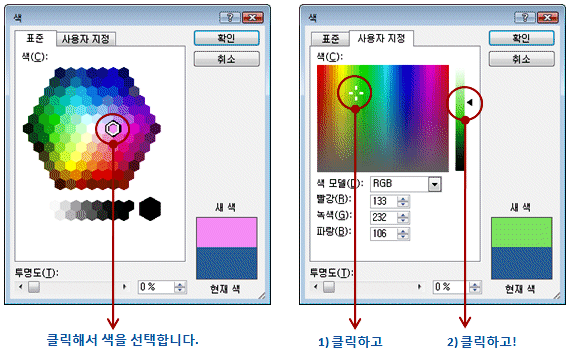
결과는 다음과 같은데, 왼쪽 그림은 그냥 색을 변경한 것이고
오른쪽은 색을 변경하면서 투명도를 80%로 조절해본 거예요. 투명도는 0~100% 범위에서 지정할 수 있는데 100%에 가까울수록 투명해져서 아래쪽에 있는 내용이 비쳐 보여요.
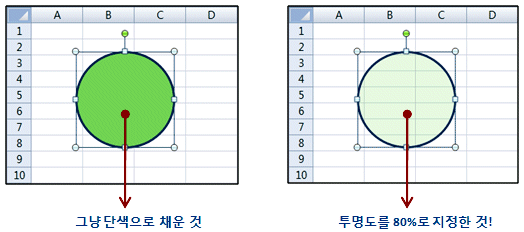
그림으로 채우기
[도형 채우기]-[그림]을 선택하면 [그림 삽입] 대화상자가 뜨는데,거기서 그림 파일을 선택하고 [삽입]을 클릭하면 그림으로 도형 안을 채울 수 있어요.
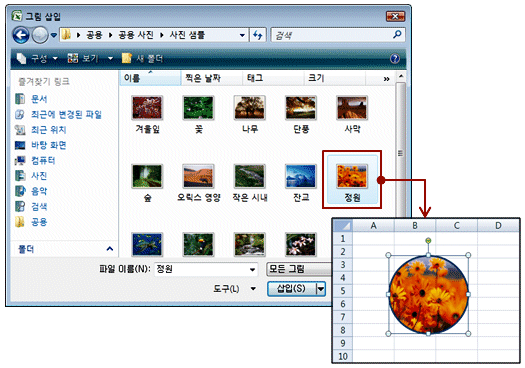
질감으로 채우기
[도형 채우기]-[질감]을 가리키면 여러 가지 질감들이 나와요.
그 중에서 선택만 해주면 된다는 것. 이런 저런 질감으로 도형을 채운 결과예요.
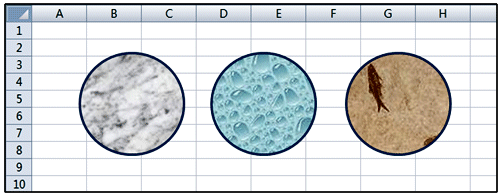
그라데이션으로 채우기
그라데이션은 A 색에서 B 색까지 부드럽게 변해가는 효과라고 생각하면 됩니다.
[도형 채우기]-[그라데이션]을 가리키면 현재 설정된 색을 기준으로
밝은 그라데이션과 어두운 그라데이션이 나오지요. 거기서 골라주면 된다는 것.
그런데 거기 그라데이션이 맘에 안 들면 [기타 그라데이션]을 클릭하세요.
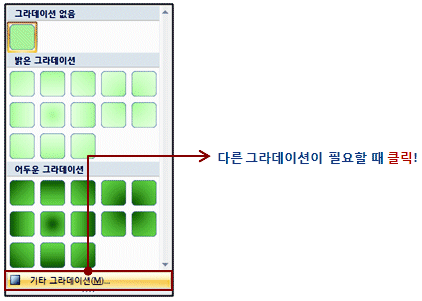
[도형 서식] 대화상자가 뜨는데 채우기를 [그라데이션 채우기] 옵션으로 선택한 다음 기본 설정 색에서 미리 만들어진 그라데이션을 선택하고 종류, 방향, 각도 등을 지정하세요.지정할 때마다 선택한 도형이 바로바로 변하니까 원하는 모양이 되면 [닫기]를 클릭해요.

종류에 따라 방향이 다르게 나오고, 각도는 종류가 선형일 때만 지정할 수 있답니다.
다음은 여러 가지 그라데이션을 설정한 것. 제법 이쁘죠?
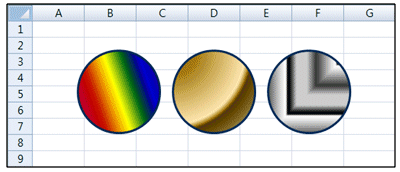
그라데이션은 중지점을 직접 정해가면서 만들 수도 있어요.
[도형 서식] 대화상자의 그라데이션 중지점 영역에서 중지점을 선택하고
중지점의 위치(0~100%)와 색, 투명도 등을 지정하는 방법으로 만들어요.
중지점은 만약 3가지 색으로 그라데이션을 만든다면 중지점1, 중지점2, 중지점3까지
지정하면 되겠지요. [추가]와 [제거] 버튼을 사용해서 중지점을 추가하거나
현재 중지점을 삭제할 수 있지요.
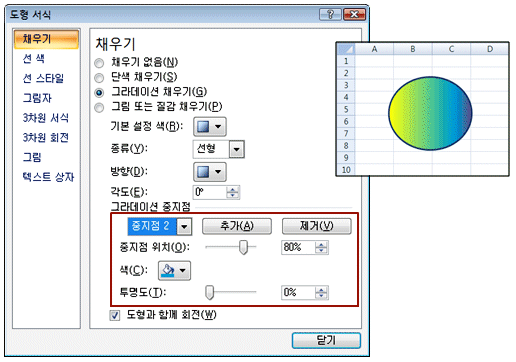
이 정도로 하지요. 자꾸 해보면 익숙해질 거예요.
서식을 지정하는 것은 말 그대로 예쁘게 꾸미기 위한 과정이므로
여러분의 스타일, 여러분의 미적 감각에 따라 결과가 판이하게 달라질 거예요.
'엑셀기본기능' 카테고리의 다른 글
| 52. 독특한 글씨, 워드아트 (0) | 2009.10.14 |
|---|---|
| 51. 개체 정렬하기 (0) | 2009.10.14 |
| 49. 도형 그리기 (0) | 2009.09.25 |
| 48. 여러 가지 편집 기술 (0) | 2009.09.25 |
| 47. 준비된 클립 아트로 꾸미기 (0) | 2009.09.25 |